Hugo
Quick Start
hugo new site ${PROJECT_NAME}
cd ${PROJECT_NAME}
git init
# テーマの追加
git submodule add ${GIT_REPO_OF_THEME} themes/${THEME_NAME}
# configファイルで使用するテーマを指定する
echo 'theme = "ananke"' >> config.toml
# コンテンツの作成
hugo new posts/my-first-post.md
# サーバを起動
hugo server -D
hugo new で記事を作成するとドラフト記事として作成される(fontmatter のdraftが true になる)。
ドラフト記事は、hugo serverで-D オプションをつけないと表示されないので注意する。
Go Template
こちらを参照
Config
baseURL = "https://yoursite.example.com/"
footnoteReturnLinkContents = "↩"
title = "My Hugo Site"
[params]
AuthorName = "Jon Doe"
GitHubUser = "spf13"
ListOfFoo = ["foo1", "foo2"]
SidebarRecentLimit = 5
Subtitle = "Hugo is Absurdly Fast!"
[permalinks]
post = "/:year/:month/:title/"
詳細は公式ドキュメントを参照
params
params の内容は、.Site.Paramsとしてテンプレート内から利用できる。
日付の調整
日付、最終編集日、公開開始日、公開終了日をどのように設定するかをカスタマイズできる。詳細はドキュメントを参照
Blackfriday
デフォルトの Markdown パーサーである Blackfriday の調整ができる。詳細はドキュメントを参照
環境変数で Config を設定する
env HUGO_TITLE="My Hugo Site" hugo
CLI
hugo
プロジェクトをビルドしpublicフォルダに出力する。
Hugo はpublicフォルダ内のファイルを削除しないので、ビルドの前に手動でpublicフォルダを削除しておくこと。
下記に該当するコンテンツはビルドされないので注意する。 この挙動を変更したい場合はドキュメントを参照すること。
- front matter に
publishdateが設定されている - front matter に
expirydateが設定されている - front matter の
draftがtrueに設定されている
hugo
hugo server
開発用のサーバをhttp://localhsot:1313で立ち上げる。
hugo server -D
Directory Structure
archetypes
hugo new post/***を実行した際の Front Matter の雛形を管理する。
assets
Hugo Pipes で処理する必要のあるファイルを管理する。.Permalink又は.RelPermalinkが使われているファイルのみ、publicディレクトリに出力される??
config.toml
Hugo の Config ファイル
content
全てのコンテンツを管理する。
好きなだけネストさせるこができる。ただし、contentフォルダ直下は特別で、配置できるファイルは次の通り。
- _index.md (トップページになる)と関連する画像ファイルなど
- フォルダ
content直下のフォルダは、conetnt sectionとして認識される。例えば、blog,articles, tutorialsというセクションを作りたい場合は、その名前のついたフォルダをcontentフォルダ直下に作成する。
デフォルトでは、各セクションの配下に作成された記事には、セクションの名前(blogなど)がContent Typeとして自動的に設定される。Content Typeは、どのレイアウトの選択等に使用される。
data
コンテンツの中で、json, yaml, toml といったデータを扱う場合、ここで管理する。 Data templatesを使えば、動的にデータを取得することもできる。
layouts
テンプレートを管理する。テンプレートの形式は HTML であり、下記の種類がある。
- list page templates
- homepage templates
- taxonomy templates
- partial templates
- single page templates
- ...and more
static
images, CSS, Javascript といった静的コンテンツを管理する。
そのままpublicフォルダのルートに配置される。
Resources
Resouces とは
contentフォルダ内の全てのファイルはResourcesになる。Hugo が MIME type を認識できる限り。contentフォルダ直下がsectionになる
全ての Resources を一覧表示
{{ range .Resources }}
<li><a href="{{ .RelPermalink }}">{{ .ResourceType }}</a></li>
{{ end }}
絶対パスが必要なら.Permalinkをつかうこと。
Type を指定して一覧表示
タイプ名は、ページの場合はpage、その他の場合は imageやjsonなどの MIME タイプで指定する。
{{ range .Resources.ByType "image" }} {{ .ResourceType }} {{ end }}
特定の条件にあてはまる Resouces を表示
例:ファイル名がlogoで始まるリソースを表示する
<!-- 当てはまるもの全てを取得 -->
{{ range .Resources.GetMatch "logo*" }} {{ . }} {{ end }}
<!-- 当てはまる最初の一つのみを取得 -->
{{ $logo = .Resources.Match "logo*" }} {{ $logo.ResourceType }}
コンテンツを表示
Page Resources = カレントページから見た他の page, images, pdfs, etc...
{{ range .Resources.ByType "image" }} {{ .Content }} {{ end }}
Themes
- テーマの一覧
- テーマごとに設定方法が異なるため、README.md をよく読むこと
インストール方法
git の submodule 機能を使ってインストールするとよい。
git submodule add ${GIT_REPO_OF_THEME} themes/${THEME_NAME}
echo 'theme = "THEME_NAME"' >> config.toml
テーマの Config
テーマ自身もconfig.tomlを持つことができる。ただし、設定できる項目は下記だけ。
params(global and per language)menu(global and per language)outputformatsandmediatypes
複数のテーマを使う
- 複数のテーマを指定した場合は、マージされる。左側が優先される。
i18n,data,config.tomlは deep merge される。static,layouts,archetypesはファイルベースで merge される。
theme = ["my-shortcodes", "base-theme", "hyde"]
Content Management
Page Bundles
Page Resources を管理する方法のこと。下記の赤い枠が Page Bundles を表す。
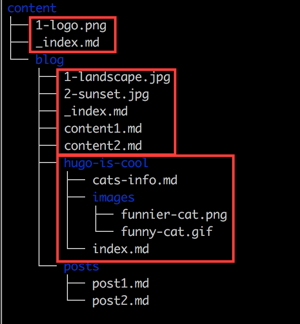
Leaf Bundle
contentフォルダ内のindex.mdを含むフォルダのことsingleレイアウトが使用される- ネストできない
- レイアウトファイルにおいて、page, non-page(images, PDFs, etc...) のどちらもリソースとして使用できる。
Branch Bundle
contentフォルダ内の_index.mdを含むフォルダのことlistレイアウトが使用される- 他のコンテンツを列挙したい時に使う
- レイアウトファイルにおいて、page はリソースとして使用できない。
Front Matter
Pre-defined
特にweightは並び替えによく使う。
User-defined
ユーザ定義の Front Matter を記述することもできる。その場合、テンプレートから.Params.some_frontmatter_nameでアクセスできる。
Page Resources
カレントページから利用できる、画像、他のページ、PDF 等ドキュメントのこと。
.Resourcesでリソースの配列を取得できる。
Properties
- ResourceType
- Name
- Title
- Permalink
- RelPermalink
- Content
Methods
- ByType
- Match
- GetMatch(
matchと同じだが、最初のひとつだけを取得する点が異なる)
Image Processing
画像処理にはResize, Fit, Fillの 3 種類がある。オプションについてはドキュメントを参照すること。
Resize
{{ $logo.Resize "200x" }} // アスペクト比は維持される {{ $logo.Resize "200x100"
}} // アスペクト比は変更される
Fit
指定したサイズで、かつサイズ内に収まるように画像を縮小する。アスペクト比は維持される。
{{ $logo.Fit "200x100" }}
Fill
指定したサイズで、かつサイズ全体が埋まるように画像を切り出す。アスペクト比は維持される。
{{ $logo.Fill "200x100" }} // 真ん中を基準にして切り出し {{ $logo.Fill "200x100
right" }} // 右端を基準にして切り出し {{ $logo.Fill "200x100 left" }} //
左端を基準にして切り出し
画像の表示
<img src="{{$logo.RelPermalink }}" />
処理後の画像の取扱い
処理された画像は/resourcesフォルダに格納される。
Hugo のパフォーマンスが向上するため、このフォルダは、git の管理対象としたほうがよい。
Shortcode
Markdown の中で使えるスニペット。2 つの呼び出し方がある。
<!-- 中のコンテンツがMarkdownの場合 -->
{{% mdshortcode %}} **something** {{% /mdshortcode %}}
<!-- 中のコンテンツの処理が必要ない場合 -->
{{< highlight go >}} somethin {{< /highlight >}}
Built-in Shortcode
- figure
- gist
- highlight(コードハイライト)
- ref, relref(リンクの作成)
- tweet
- vimeo
- youtube
Sections
contentフォルダ内のフォルダが section になる- 第一階層のフォルダが root sections になる
- section は branch bundles である必要があるため、フォルダ内に
_index.mdを作成すること。index.mdを作成した場合は、leaf bundles になる。 - section は、入れ子にできる。この際、最下層の section は必ず
_index.mdを持たなければならない。 - section は、front matter で上書きできない
Section Page で使える Variables
.CurrentSection現在のページのカレントセクションを取得する。現在のページがセクションページやホームページだった場合、自分自身を返す。.InSection $anogherPageあるページが現在のセクションに属するか判定する.IsAncestor $anotherPageあるページが現在のセクションの祖先に当たるか判定する.IsDescendant $anotherPage現在のページが有るページの子孫に当たるか判定する.Parent現在のページが属する root section を取得する.Sections現在のセクションに属する子セクションを取得する
Content Type
どのように決まるか
デフォルトでは、セクション名が自動的に Content Type として設定される。
例えば、posts セクションの Content Type はpostsになる。
front matter で上書きすることもできる。
Type が使われる場面(archetypes)
Content Type は archetype の判定に使用されている。
例えば、hugo new posts/my-first-post.mdを実行したとき、archetype は下記の順で使用される。
- archetypes/posts.md
- archetypes/default.md
- themes/my-theme/archetypes/posts.md
- themes/my-theme/archetypes/default.md
Type が使われる場面(レイアウト)
Content Type により、使用されるレイアウトファイルが決まる。
例えば、content/events/my-first-event.mdで使われるレイアウトは下記の順で決定される。
- layouts/event/single.html (singular name が優先される)
- layouts/events/single.html
- layouts/_default/single.html
Taxonomies
デフォルトで、tags,categoriesによる分類ができるようになっている。
Taxonomies の指定は、front matter で行う。
tags:
- nginx
- kubernetes
categories:
- development
カスタム Taxonomies を追加する場合は、下記のように config を設定する。 左側は単数形で記載すること。
[taxonomies]
category = "categories"
tag = "tags"
mytag = "mytags"
taxonomy templates が存在する場合、Hugo は下記のページを生成する。例えば、categories の場合。
example.com/categories/カテゴリの一覧example.com/categories/nginx特定カテゴリに該当する記事の一覧
Content Summaries
.Summaryでページの要約を取得できる。記事の最初の 70 ワードが要約として作成される。
日本語で使う場合はhasCJKLanguageオプションを有効にすること。
カスタマイズも可能。
{{ range first 10 .Pages }}
<div>{{ .Summary }}</div>
{{ if .Truncated }}
<div>Read More…</div>
{{ end }} {{ end }}
.Pagesページの一覧を取得.Summary要約を取得.Truncated続きがあるか
Links
ref又はrelrefというショートコードを使うことで、Markdown ファイル内でリンクを作成できる。
{{< ref "document.md#anchor" >}}
{{< relref "document.md#anchor" >}}
<!-- 他言語バージョンへのリンク -->
{{< relref path="document.md" lang="jp" >}}
<!-- 出力形式の指定 -->
{{< relref path="document.md" outputFormat="rss" >}}
URL
Permalinks
Permalink の形式を帰る場合は、Config に下記の通り記載する。 section 又は taxonomies ごとに指定する。
[permalinks]
post = "/:year/:month/:title/"
Aliases
古いページから新しいページにリダイレクトさせたいときに使う。 新しいページ側の front matter に下記の通り記述する。
# /posts/post2に下記の通り記載すると、post1=>post2にリダイレクトされる
aliases:
- /posts/post1
Pretty URL & Ugly URL
URL の形式を config や front matter で設定できる。
# Pretty
example.com/posts/
example.com/posts/post-1/
# Ugly
example.com/posts.html
example.com/posts/post-1.html
Menu
.Site.Menuでアクセスできる。- メニューの定義は front matter もしくは Config に記載する。
- Menu Templates の定義も必要となる。
- 入れ子にしたい場合は
parentフィールドで親を指定する。
[menu]
[[menu.main]]
identifier = "about"
name = "about hugo"
pre = "<i class='fa fa-heart'></i>"
url = "/about/"
weight = -110
[[menu.main]]
name = "getting started"
pre = "<i class='fa fa-road'></i>"
url = "/getting-started/"
weight = -100
Multilingual Mode
多言語環境のセットアップ
多言語対応を有効にする、もしくは言語ごとに Config の設定を変えたいときには、Config にlanguagesセクションを記載する。
DefaultContentLanguage: en
languages:
en:
params:
linkedin: https://linkedin.com/whoever
title: My blog
weight: 1
fr:
params:
linkedin: https://linkedin.com/fr/whoever
navigation:
help: Aide
title: Mon blogue
weight: 2
params:
navigation:
help: Help
languagesブロックに記載のないものは、グローバルの値にフォールバックされる。
デフォルト言語のパスは/posts/post-1、その他の言語のパスは/ja/posts/post-1/のようにマップされる。
言語ごとのコンテンツの作成方法は、ファイルで分ける方法とフォルダで分ける方法がある。 対応言語が 2 言語くらいなら、ファイルで分けたほうが楽で�よい。 この方法は、マークダウン以外にも、画像ファイルや PDF ファイルにも適用できる。
/content/about.en.md=>example.com/about//content/about.ja.md=>example.com/about/ja/
変数
.IsTranslated現在の記事が翻訳されたものか.Lang現在のページの言語を取得.Translations現在の記事の他の言語のページ一覧を取得.AllTranslations現在の記事の全ての言語のページ一覧を取得(自身含む)
単語の翻訳
プロジェクトのルートにi18nフォルダを作り、en.toml, ja.tomlなどのファイルを作る。
otherとoneが使えるが、いまいち意味がよく分からない。
[home]
other = "Home"
[wordCount]
other = "This article has {{ .WordCount }} words."
テンプレートの中で、下記のようにして使う。
{{ i18n "home" }} {{ i18n "wordcount" . }}
<!-- コンテキスト「.」を渡している点に注目 -->
日時の翻訳
こちらを参照
Menu の翻訳
languagesセクションの下に、各言語ごとのメニューを定義する。
定義の方法は通常と同じ。
defaultContentLanguage = "en"
[languages.en]
weight = 0
languageName = "English"
[[languages.en.menu.main]]
url = "/"
name = "Home"
weight = 0
[languages.de]
weight = 10
languageName = "Deutsch"
[[languages.de.menu.main]]
url = "/"
name = "Startseite"
weight = 0
.Site.Menusで、現在の言語のメ�ニューを取得できる。
リンクを作成するときはabsLangURLorrelLangUrlファンクションを使わないと、デフォルト言語にリンクされてしまうので注意。
{{ range .Site.Menus.main }}
<a href="{{ .URL | absLangURL }}">{{ .Name }}</a>
{{ end }}
<!-- もしくは -->
<a href="{{ $.Site.LanguagePrefix }}/*****"></a>
Syntax Highlighting
Hugo は Chroma をシンタックスハイライターとして使用している。
ハイライトしたいときはhighlightショートコードを使う。
{{< highlight go "linenos=table,hl_lines=8 15-17,linenostart=199" >}}
<!-- ... code -->
{{< / highlight >}}
linenos行番号の表示有無。inline か table が選べる。hl_linesハイライトしたい行の番号linenostart行の開始番号
なお、ショートコードではなく通常のコードブロックを自動的にハイライトしたい場合は、オプションを指定する。
pygmentscodefences: true
Templates
Go Templates の基本的な使い方
概要
Go Templates は、HTML, variables, functions から構成される。
variables と functions は {{}} の中で使用することができる。
{{ .Title }}
<!-- predefined variable -->
{{ .$mykey }}
<!-- custom variable -->
{{ FUNCTION ARG1 ARG2 ..... }}
<!-- function -->
メソッドやフィールドには、ドットでアクセスする。
{{ .Params.bar }}
()は要素をグルーピングする時に使う
{{ if or (isset .Params "alt") (isset .Params "caption") }} Caption {{ end }}
Variables
テンプレートは必ずPage variableを.として受け取る。
{{ .Title }}
Custom Variable は下記のように使う。$が必ず必要。
{{ $address := "123 Main St." }} {{ $address }}
Functions
{{ add 1 2 }} {{ lt 1 2 }}
<!-- 1 less than 2 ? -->
Partials
partials を使うときの記法。
<!-- `layouts/partials/header.html`を取り込みたい場合 -->
{{ partial "header.html" . }}
Template
internal templatesを使うときの記法。
{{ template "_internal/opengraph.html" . }}
繰り返し
<!-- コンテキストを使う場合 -->
{{ range $array }} {{ . }}
<!-- . は$arrayの中にある各要素を指す -->
{{ end }}
<!-- カスタム変数を使う場合 -->
{{ range $elem_val := $array }} {{ $elem_val }} {{ end }}
<!-- インデックスも使いたい場合 -->
{{ range $elem_index, $elem_val := $array }} {{ $elem_index }} -- {{ $elem_val
}} {{ end }}
<!-- マップのkey-valueペアを使いたい�場合 -->
{{ range $elem_key, $elem_val := $map }} {{ $elem_key }} -- {{ $elem_val }} {{
end }}
条件分岐
if, else, with, or, and などがある。
::: tip Go Templates が false と判定するもの
false0- 長さが 0 の
array,slice,map,string:::
with
要素が存在する場合に処理を行う。内部の.は、渡したパラメータにバインドされる(rangeと一緒)。
{{ with .Params.title }}
<h4>{{ . }}</h4>
{{ else }}
<h4>no data!</h4>
{{ end }}
if
with より細かい制御ができる。with と異なり、.はパラメータとバインドされない。
{{ if (isset .Params "description") }} {{ .Params.description }} {{ else if
(isset .Params "summary") }} {{ .Params.summary }} {{ else }} {{
.Params.something }} {{ end }}
and, or
{{ if (and (or (isset .Params "title") (isset .Params "caption")) (isset .Params
"attr")) }}
Pipes
<!-- シャッフル -->
{{ (seq 1 5) | shuffle }}
<!-- htmlへのパース -->
{{ index .Params "disqus_url" | html }}
<!-- 条件文を簡単に書く -->
{{ if isset .Params "caption" | or isset .Params "title" | or isset .Params
"attr" }} {{ end }}
Context(.のこと)
.は Current Context である。
Current Context とは、現在のページに関連するデータのことである。
range ブロックの中などでグローバルコンテキストにアクセスしたいときは、下記の 2 種類の方法がある。
<!-- グローバルコンテキストをカスタム変数に保存しておく -->
{{ $title := .Site.Title }}
<!-- $.をつかう -->
{{ $.Site.Title }}
White Space
ビルド時に{{}}の周りにホワイトスペースや改行を作りたくないときは、下記のようにする。
<div>{{- .Title -}}</div>
<!-- 上記のコードは下記のHTMLに変換される -->
<div>Hello, World!</div>
Comments
{{ /* comment */ }}
<!-- htmlコメントを出力したいとき -->
{{ printf "<!-- Our website is named: %s -->" .Site.Title | safeHTML }}
なお、HTML コメントの中に Go template は書いちゃだめ。
Parameters
config のparamsに記載した key-value => サイトレベルのパラメータ。.Site.Paramsでアクセスする。
front matter に記載した key-value => ページレベルのパラメータ。.Paramsでアクセスする。
Layout ファイルの選定
Hugoga が、各ページに対応する Layout ファイルを選定する際には、下記の条件を全て考慮したうえで決定される。 わりと複雑なので、詳細はこちらのページを参照。
Kind
ページの種類。single page なら_default/single.html, list page なら_default/list.htmlが使われる。
Output Format
name (e.g. rss, amp, html) と suffix (e.g. xml, html)。例えばindex.amp.htmlなら、よりマッチするテンプレートが使われる。
Language
例えばindex.ja.mdなど。Output Format と混合して使う場合は、index.fr.amp.htmlのようにしないと適切なテンプレートが選ばれないので注意する。
Layout
front matter のlayoutに設定されている値
Type
Type(=Section Name, もしくは front matter で指定した Type)
Section
Section 名
Base Template
ベースとなるテンプレートのこと。blockとdefineを組み合わせて使う。Base Template は複数作成できる。
<!-- layouts/_default/baseof.html -->
{{ block "main" . }}
<h1>baseof page main!</h1>
{{ end }} {{ block "footer" . }}
<h1>baseof page footer</h1>
{{ end }}
<!-- layouts/_default/single.html -->
{{ define "main" }}
<h1>hello from single page</h1>
{{ end }}
出力結果
<h1>hello from single page</h1>
<!-- 上書きされている -->
<h1>baseof page footer</h1>
List Page Template
homepage, section page, taxonomy list, taxonomy terms で使用されるレイアウト。

_index.mdについて
セクションごとのページ、例えばexample.com/posts/は、_index.mdの有無にかかわらず、
list templates を使って自動的に作成される。
_index.mdが存在しなかった場合は、.Titleにセクション名をセットしただけのコンテキストが、テンプレートに渡される。
並べ替え
デフォルトでは、Weight > Date > LinkTitle > FilePath の順で並ぶ。 カスタムするには下記のプロパティを使う。
.Pages.ByWeight.Pages.Date.Pages.ByPublishDate.Pages.ByExpiryDate.Pages.ByLastmod.Pages.ByLength.Pages.ByTitle.Pages.ByLinkTitlelinktitle がなければ title が使われる.Pages.ByParam "rating".Pages.Pages.ByDate.Reverse逆順
グルーピング
{{ range .Pages.GroupBy "Section" }} {{ .Key }}
<!-- セクション名 -->
{{ range .Pages }} {{ . }}<!-- セクションごとの個別ページ -->
{{ end }} {{ end }}
.Pages.GroupBy "Section".Pages.GroupByDate "2006-01"2006-01 部分はフォーマットを指定しているだけで実際に使われる値ではないので注意.Pages.GroupByPublishDate "2006-01".Pages.GroupByParam "param_key".Pages.GroupByParamDate "param_key" "2006-01"
where
3 つの引数を取る。
arrayorslice of maps or structskeyorfield namematch value
{{ range where .Pages "Section" "post" }
first
{{ range first 10 .Pages }}
合わせ技
{{ range first 5 (where .Pages "Section" "post").ByTitle }}
Homepage Template
ホームページ(content/_index.md)にだけ別のレイアウトを適用したい時に使う。layouts/index.htmlに配置する。
Homepate Template では、サイト内の全てのページを.Pagesで取得できる
Section Template
homepage, page, section, taxonomy, taxonomyTerm で使われる。.Pagesで配下のコンテンツを取得できる。
Hugo の全てのページは、ページの種類を表す.Kind変数を持っている。
home,page,section,taxonomy,taxonomyTermのいずれか。
特定の Kind の中の、特定の値のページを抜き出すときは.Site.GetPageを使う。
{{ .Site.GetPage "section" "posts" }} {{ .Site.GetPage "page" "search" }}
Taxonomy Templates
taxonomy では下記の 3 つのテンプレートが使われる。
- taxonomy list template
- taxonomy terms template
- single page template
taxonomy list template
list templates と一緒。
.Data.Termsで terms を取得できる。terms で使えるメソッドは以下の通り。
.Get(term).Count(term).Alphabetical.ByCount.Reverse
taxonomy terms template
.Term現在のページの term を取得.WeightedPages現在のページの term に当てはまる(weight つきの)ページ一覧.Count現在のページの term に当てはまるページ数.Pages現在のページの term に当てはまるページ一覧
single page template
.Params.tags設定されている term の一覧を取得
その他
taxonomy の切り出し方など、詳細はドキュメントを参照
Single Page Templates
page variables と site variables が使える。以上。
Content View Templates
コンテンツを変形して表示させたい時に使う。.Renderという特別なメソッドを使う。
Content View Template には、呼び出し元の.が自動的に渡される。
▾ layouts/
▾ post/
li.html <= content view template
list.html
summary.html <= content view template
<!-- list.html -->
<h1 id="title">{{ .Title }}</h1>
{{ range .Pages }} {{ .Render "summary"}} {{ end }}
<!-- summary.html -->
<article class="post">{{ .Title }} - {{ .Summary }}</article>
Data Templates
dataフォルダに配置した yaml, json, toml は、テンプレートから.Data[.path].filename.keynameでアクセスできる。
動的に JSON や CSV を取得することもできる。ただし、認証は使えず、Method も GET のみ。
{{ $data := getJSON "url" }} {{ $data := getCSV "separator" "url" }}
Partial Templates
レイアウトの一部分を担うテンプレートである。layouts/partialsに配置する。
partial は、コンテキストが引数として渡されていない限り、いかなるコンテキストにもアクセスできないので注意する。
<!-- 呼び出し元テンプレート -->
{{ partial "path/filename.html" . }}
<!-- or -->
{{ partial "path/filename.html" (dict "key1" "value1" "key2" "value2") }}
<!-- partial -->
<h1>{{ .Title }}</h1>
Shortcode Templates
Markdown ファイルの中で使うためのテンプレート。layouts/shortcodes/に配置する。
named args
<!-- markdown -->
{{< mycode color="red">}}
<!-- short code -->
<p style="color:{{ .Get color }}" />
positional args
<!-- markdown -->
{{< mycode red>}}
<!-- short code -->
<p style="color:{{ .Get 0 }}" />
Inner
<!-- markdown -->
{{< mycode >}} some contents {{< /mycode >}}
<!-- markdown(処理が必要な場合) -->
{{% mycode %}} **some contents** {{% /mycode %}}
<!-- short code -->
<p>{{ .Inner }}</p>
shortcodes の中で使える変数
$.Paramsshortcode に渡された値$.Page.Paramsshortcode の呼び出し元マークダウンの front matter を取得$.Page.Site.Paramsサイトレベルの Par
Local File Templates
ローカルファイルやフォルダからデータを取得できる。必要になった時にドキュメントを読む。
404 Page
カスタムしたい場合はlayouts/404.htmlを作成する。
Menu Templates
メニューはpartialsを使って作成することが多い。項目は Config で設定することが多い。
下記の変数を組み合わせて作成する。詳細はドキュメント参照。
.Site.Menus.main.Site.Menus.main.HasChildren.HasMenuCurrent.IsMenuCurrent
なお、多言語対応環境でリンクを作成するときは、absLangURL or relLangUrlを使うこと。
Pagination
config で下記のように設定する。
paginate: 10 # デフォルト
paginatePath: page # デフォルト post/1/ など
Paginatorを使う簡単な方法と、Paginateを使う詳細な方法の、二通りある。
<!-- Paginator -->
{{ range .Paginator.Pages }} {{ range (.Paginator 20).Pages }}
<!-- 上限数は上書きできる -->
<!-- Paginate -->
{{ range (.Paginate ( .Pages.ByTitle )).Pages }} {{ range (.Paginate (
.Pages.ByTitle ) 20).Pages }}
<!-- 上限数は上書きできる -->
テンプレートの書き方。ビルトインテンプレートを使う。 自身で作る場合はドキュメントを読んで頑張る。
{{ template "_internal/pagination.html" . }} {{ range .Paginator.Pages }} {{
.Title }} {{ end }}
RSS Templates
デフォルトで RSS は自動的に生成される。example.com/index.xml, example.com/posts/index.xmlなど。
Sitemap Templates
デフォルトで サイトマップ はexample.com/sitemap.xmlに自動的に生成される。
Robots.txt
作成する場合はlayouts/robots.txtを作成する。
Internal Templates
ビルトインのテンプレートがあるので、適宜利用する。
_internal/disqus.html_internal/google_news.html_internal/google_analytics.html_internal/google_analytics_async.html_internal/opengraph.html_internal/pagination.html_internal/schema.html_internal/twitter_cards.html
デバッグ
下記のようにすると情報が詳細に把握できる。
{{ printf "%#v" . }}
Variables
トラブルシューティング
baseof.html が適用されない
子テンプレートのトップレベルは、define "main"のみであること。余計なものがあると baseof が適用されない。
<!-- たとえばここに余計なコメントが有ると適用されない -->
{{ define "main" }}
<h1>hello from lista page</h1>
{{ end }}